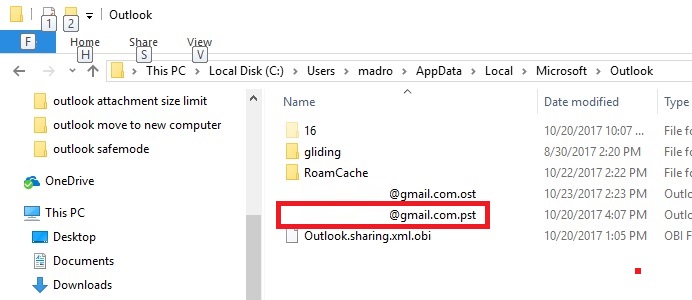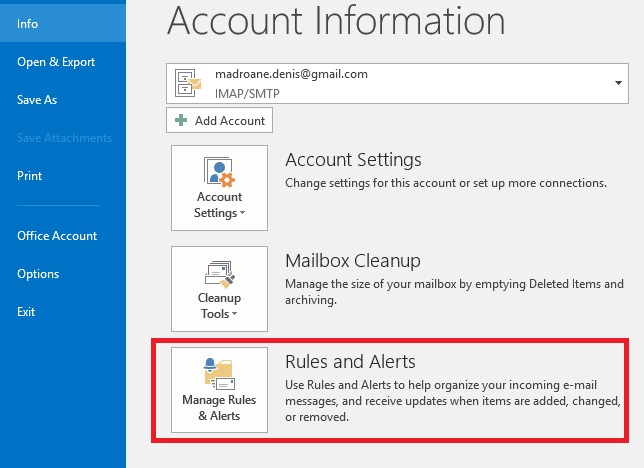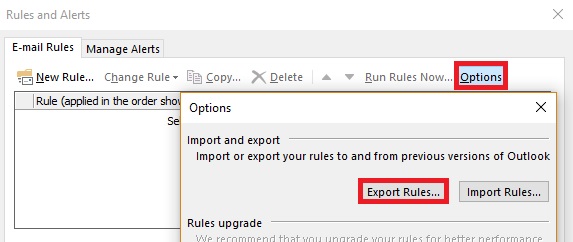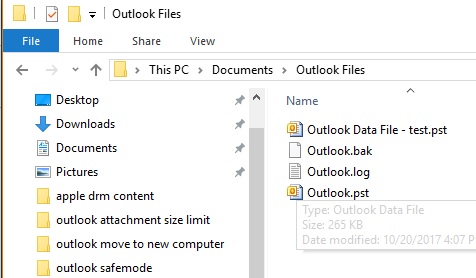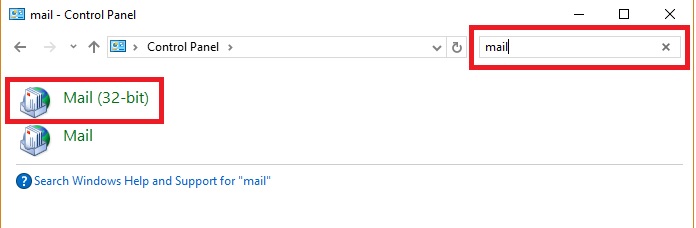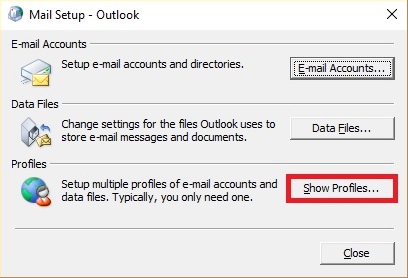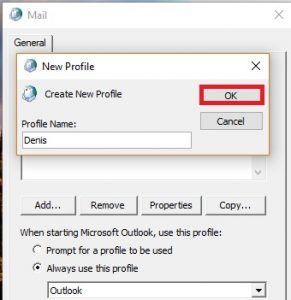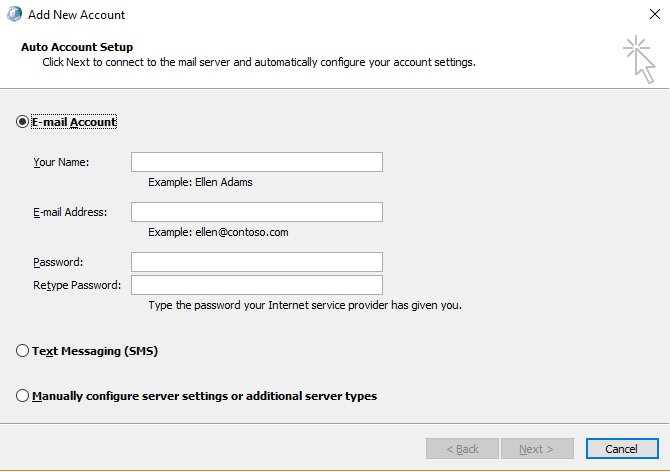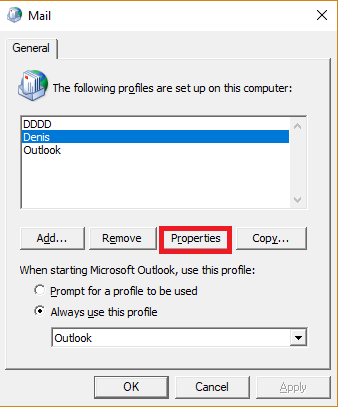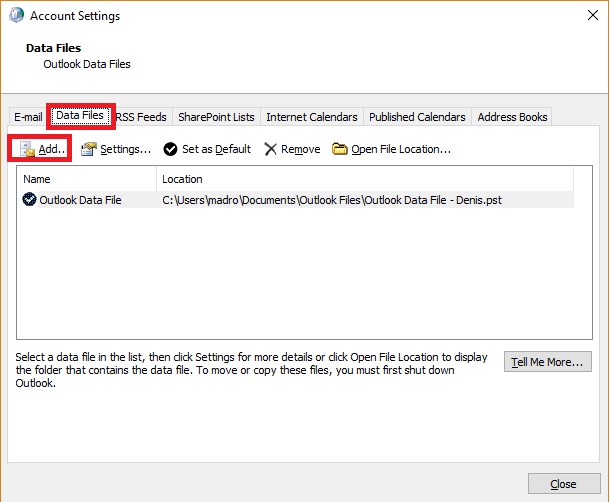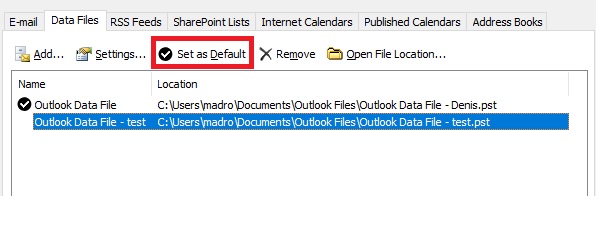نیا کمپیوٹر حاصل کرنا ہمیشہ ہی دلچسپ ہوتا ہے۔ لیکن اس پر ہاتھ ڈالنے کے فورا بعد ہی آپ کو مختلف ڈیٹا فائلوں کو منتقل کرنے کا کام درپیش ہوگا۔ اگرچہ کچھ اعداد و شمار کی منتقلی آسان ہے ، لیکن آؤٹ لک کے اعداد و شمار یقینی طور پر اس فہرست میں شامل نہیں ہیں۔ تاہم ، اقدامات اتنے پیچیدہ نہیں ہیں ، انہیں محض فائل کی منتقلی سے زیادہ کوشش کی ضرورت ہوتی ہے۔ ہمیشہ کی طرح ، ہم آپ کو آؤٹ لک کے اہم اعداد و شمار کو کسی نئے کمپیوٹر میں منتقل کرنے کا بہترین طریقہ فراہم کریں گے۔
مندرجہ ذیل طریقہ کار سے آپ کو ہر قدم میں کافی تکنیکی حاصل کرنے کی ضرورت ہوگی ، لیکن اس سے آپ کو آپ کے آؤٹ لک کے اعداد و شمار پر اعلی درجے کا کنٹرول حاصل ہوگا۔ اوہ ، اور یہ بالکل مفت ہے۔
جب آپ تیار ہوجائیں تو ، اپنے آؤٹ لک کے ڈیٹا کو ایک نئے کمپیوٹر میں منتقل کرنے کے لئے نیچے دی گئی گائیڈ پر عمل کریں۔
آؤٹ لک ڈیٹا کو دستی طور پر کسی نئے پی سی میں کیسے منتقل کرنا ہے
ذیل میں دیئے گئے اقدامات میں آؤٹ لک کے ڈیٹا کو موثر انداز میں ایک نئے کمپیوٹر پر منتقل کرنے کے لئے درکار تمام ضروری کاموں کا احاطہ کیا جائے گا۔ اس طریقہ کار میں کچھ وقت لگے گا ، لیکن یہ استعمال کرنے سے کہیں زیادہ بہتر ہے ونڈوز ایزی ٹرانسفر (جو آپ کے آؤٹ لک پروفائل کو خراب کردے گا)۔
چونکہ یہ سارا طریقہ کار کافی تکلیف دہ ہے ، لہذا ہم نے اسے کئی مراحل میں تقسیم کرنے کا فیصلہ کیا ہے۔ نیچے دی گئی گائیڈ آؤٹ لک ، 2010 ، آؤٹ لک 2013 اور آؤٹ لک 2016 پر کام کرے گی۔ یہ ونڈوز 7 ، ونڈوز 8 اور ونڈوز 10 چلانے والے کمپیوٹرز پر کام کرے گا ۔جبکہ یہ اقدامات آؤٹ لک کے پرانے ورژن سے ملتے جلتے ہیں ، جن راستوں تک ہم رسائی حاصل کریں گے۔ مختلف ہوں گے۔
یاد رکھیں کہ اکاؤنٹس کو اس طریقے سے منتقل نہیں کیا جاسکتا ہے کیونکہ وہ رجسٹری میں محفوظ ہیں۔ آپ کو انہیں نئے کمپیوٹر پر دوبارہ بنانے کی ضرورت ہوگی (ہم آپ کو دکھائیں گے کہ کیسے)۔ اس کو ذہن میں رکھتے ہوئے ، یہاں آپ کو کرنے کی ضرورت ہے۔
مرحلہ 1: چھپی ہوئی فائلیں ، فولڈر اور ایکسٹینشن دکھائیں
پرانے کمپیوٹر سے فائلیں لانا ہمیں سب سے پہلے کام کرنے کی ضرورت ہے۔ لیکن چیزیں اس سے کہیں زیادہ پیچیدہ ہیں کیونکہ ضروری فائلیں ونڈوز ڈائرکٹری میں کسی پوشیدہ فولڈر میں محفوظ کی جاتی ہیں۔ یہاں ونڈوز میں پوشیدہ فائلوں کو دکھائے جانے اور ایکسٹینشن کو فعال کرنے کے طریق کار کے بارے میں ایک فوری ہدایت نامہ موجود ہے۔
- کھولنا a فائل ایکسپلورر ونڈو اور منتخب کریں دیکھیں ٹیب

- نئے نمودار ہونے والے ربن سے ، والے باکس کو چیک کریں فائل کے نام کی توسیع .
- ساتھ والے باکس کو چیک کریں چھپی ہوئی اشیاء
مرحلہ 2: پرانے کمپیوٹر سے ضروری فائلوں کی بازیافت
اب جب ایکسٹینشنز اور پوشیدہ فولڈرز مرئی ہیں ، اب وقت آگیا ہے کہ مطلوبہ آؤٹ لک فائلوں کو بازیافت کرنا شروع کردیں۔ ہم جو ڈیٹا نکالنے جارہے ہیں اس میں آپ کے آؤٹ لک ای میل ، کیلنڈر اور رابطے ہوں گے۔
اگر آپ آؤٹ لک 2010 کا استعمال کررہے ہیں تو ، اعداد و شمار دو الگ الگ میں دستیاب ہوں گے PST فائلوں. آؤٹ لک 2013 ایک استعمال کرتا ہے OST کیلنڈر ، رابطے ، اور کاموں کو اسٹور کرنے کیلئے فائل۔ مزید اڈو کے بغیر ، آپ کو یہ کرنے کی ضرورت ہے:
- یقینی بنائیں کہ آؤٹ لک مکمل طور پر بند ہے۔ بصورت دیگر ، مطلوبہ فائلیں مکمل طور پر اپ ڈیٹ نہیں ہوں گی۔
- پر جائیں ٪ آپ کا صارف٪ مقامی ترتیبات اطلاق کا ڈیٹا مائیکروسافٹ آؤٹ لک۔
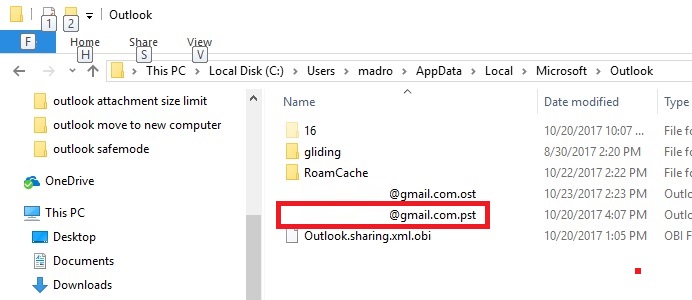
- اب صرف وہی فائل کاپی کریں جس میں ایک ہے .pst توسیع اگر آپ کے پاس متعدد PST فائلیں ہیں اور آپ کو اس بات کا یقین نہیں ہے کہ آپ کا ڈیٹا رکھنے والی فائل کون سی فائل ہے تو ، ان کا موازنہ کریں اور فائل کو بڑے سائز کے ساتھ منتخب کریں۔
- اگر آپ اکثر میکروز استعمال کرتے ہیں تو آپ کو بھی کاپی کرنا چاہئے وی بی اے فائل ، اگر آپ کے پاس ہے۔
- اب آؤٹ لک کو کھولیں اور پر جائیں فائل> قواعد اور انتباہات۔
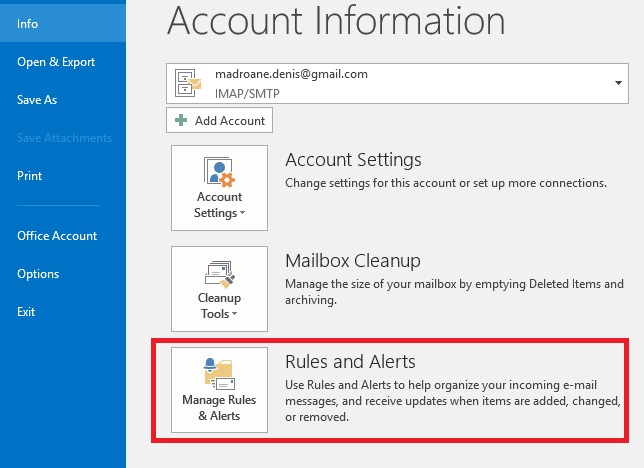
- وہاں سے ، کی توسیع اختیارات ٹیب اور پر کلک کریں ایکسپورٹ رولز .
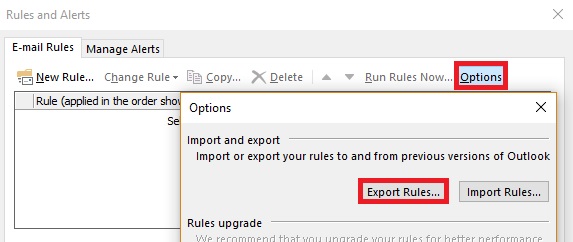
- بیرونی اسٹوریج ڈیوائس داخل کریں اور پہلے لائے فائلوں کو پیسٹ کریں۔ متبادل کے طور پر ، آپ فائلوں کو نئے کمپیوٹر میں منتقل کرنے کے لئے کلاؤڈ سروس استعمال کرسکتے ہیں۔
مرحلہ 3: فائلوں کو نئے کمپیوٹر میں منتقل کرنا
اب وقت آگیا ہے کہ فائلوں کو نئے کمپیوٹر میں منتقل کیا جائے۔ اپنے نئے کمپیوٹر میں اسٹوریج ڈیوائس کو پلگ کرکے شروع کریں۔ متبادل کے طور پر ، ان کو نئی مشین پر عبور کرنے کیلئے کلاؤڈ سروس کا استعمال کریں۔
اگر آپ نے نئی مشین پر آؤٹ لک انسٹال نہیں کیا ہے ، اب یہ کرنے کا وقت آگیا ہے۔ ایک بار جب آپ یہ کام کرجائیں تو ، ذیل کے مراحل پر عمل کریں:
- اگر آپ نے میکروز کیلئے استعمال شدہ VBA فائل بازیافت کی ہے تو ، پر جائیں ٪ آپ کا صارف٪ مقامی ترتیبات اطلاق کا ڈیٹا مائیکروسافٹ آؤٹ لک نئی مشین پر اور وہاں پیسٹ کریں۔ اگر آپ نے VBA فائل کاپی نہیں کی ہے تو ، یہ پہلا مرحلہ چھوڑ دیں۔
- اب پی ایس ٹی فائل کو اندر چسپاں کریں میرے دستاویزات / آؤٹ لک فائلیں۔ آپ انہیں کسی کسٹم مقام پر بھی چسپاں کرسکتے ہیں ، لیکن یقینی بنائیں کہ آپ کو صحیح راستہ یاد ہے۔
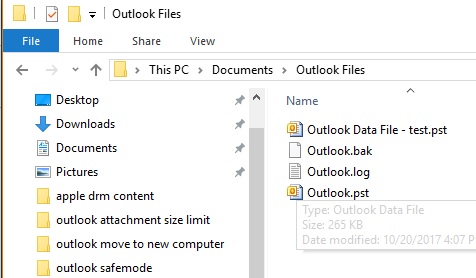
- آخر میں ، قواعد کی فائل کو اندر چسپاں کریں ٪ آپ کا صارف٪ مقامی ترتیبات اطلاق کا ڈیٹا مائیکروسافٹ آؤٹ لک۔
مرحلہ 4: نئے کمپیوٹر پر ایک نیا پروفائل بنانا
ایک بار جب آپ کی نئی مشین پر پی ایس ٹی فائل لگ جائے تو ، اب وقت آگیا ہے کہ نیا پروفائل بنائیں جو آپ کے آؤٹ لک کے پرانے اعداد و شمار کو بحال کرنے کے لئے استعمال ہوگا۔ یہاں آپ کو کرنے کی ضرورت ہے:
- تک رسائی حاصل کریں کنٹرول پینل میل کی ترتیبات کو تلاش کرنے کیلئے سرچ بار (اوپر دائیں کونے) کا استعمال کریں۔ پر ڈبل کلک کریں 32 بٹ ورژن
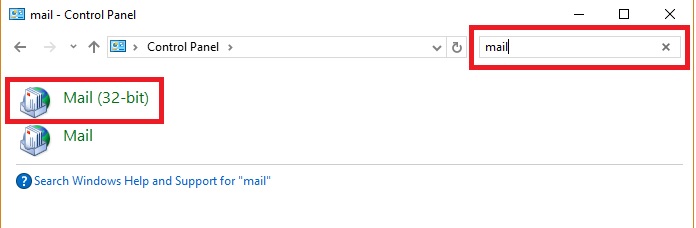
- کے تحت پروفائلز ، پر تھپتھپائیں پروفائلز دکھائیں۔
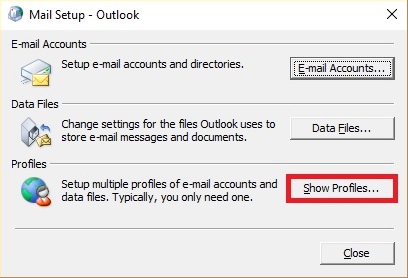
- پر کلک کریں شامل کریں ایک نیا پروفائل بنانے کے لئے. پھر ، اپنے نئے پروفائل کا نام درج کریں اور ہٹ کریں ٹھیک ہے تصدیق کے لئے.
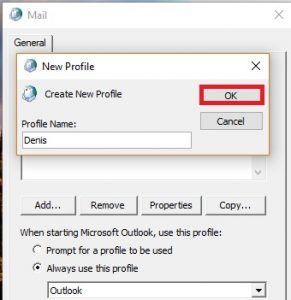
- اب اپنا اصلی نام درج کریں جس کے بعد اپنا ای میل پتہ اور پاس ورڈ درج کریں۔ چونکہ فی الحال بیشتر آئی ایس پیز آٹو اکاؤنٹ سیٹ اپ کی حمایت کرتے ہیں ، لہذا میں فرض کروں گا کہ آپ کا کام بھی وہی کرتا ہے۔ مارو اگلے اور آٹو سیٹ اپ مکمل ہونے کا انتظار کریں۔
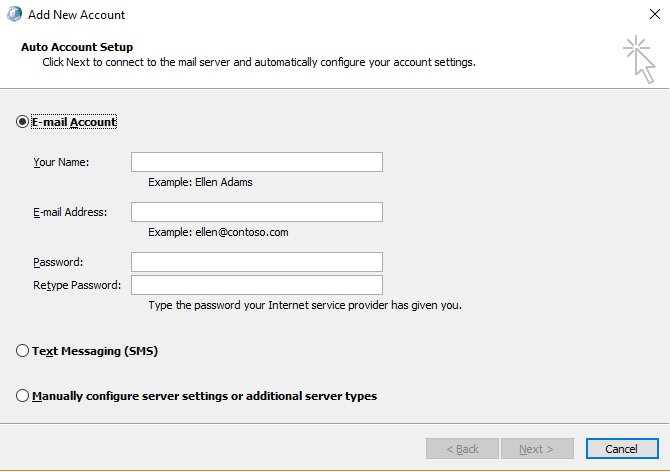
مرحلہ 5: PST فائل کو نئے پروفائل سے جوڑنا
ایک بار نیا پروفائل بننے کے بعد ، ہمیں ضروری انتظامات کرنے کی ضرورت ہے تاکہ ہم نے جو پی ایس ٹی فائل حاصل کی اس کی پہچان ہوجائے۔ یہاں کس طرح:
- ابتدائی میل ونڈو پر واپس جائیں اور آپ نے ابھی بنائے گئے پروفائل پر ایک بار کلک کریں۔ منتخب کردہ پروفائل کے ساتھ ، پر کلک کریں پراپرٹیز
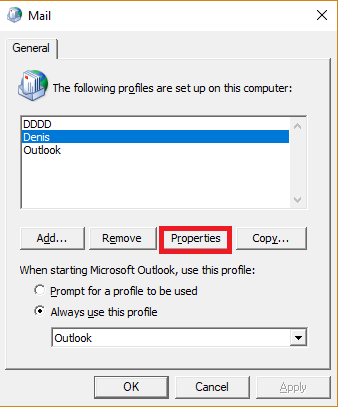
- پر کلک کریں ڈیٹا فائلیں کھولنے کے لئے اکاؤنٹ کی ترتیبات ڈائیلاگ

- پھیلائیں ڈیٹا فائلیں ٹیب اور پر کلک کریں شامل کریں
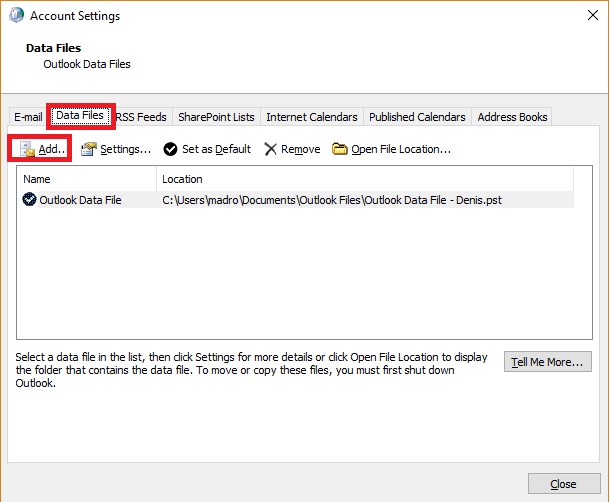
- پھر ، براؤز کریں جہاں آپ نے پہلے پیسٹ کیا تھا PST فائل کریں اور اس کا انتخاب کریں۔
- اب اس کو منتخب کرنے کے لئے درآمد شدہ PST فائل پر کلک کریں اور اسے دبائیں ڈیفالٹ کے طور پر مقرر بٹن
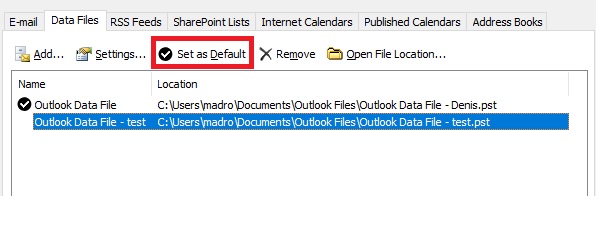
- ڈائیلاگ بند کریں اور آؤٹ لک کھولیں۔ آپ کے ای میل ، رابطے ، کیلنڈر ، اور میکروز (اگر آپ مطلوبہ فائل درآمد کرتے ہیں) نئے پی سی پر دستیاب ہونا چاہئے۔